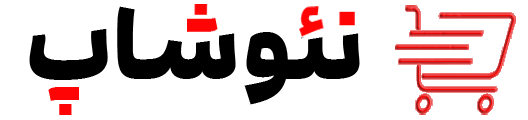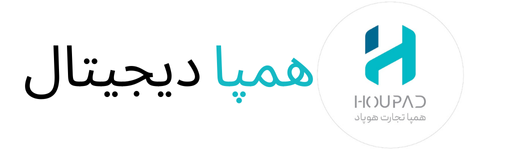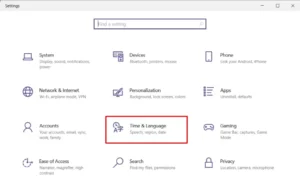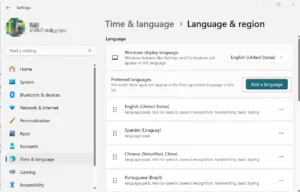سبد خرید شما خالی است.
آموزش افزودن حروف فارسی روی کیبورد لپ تاپ ایسوس

برای افرادی که از لپ تاپهای ایسوس استفاده میکنند و به تایپ فارسی نیاز دارند، افزودن حروف فارسی روی کیبورد لپ تاپ ایسوس از ضروریات است. ویندوز با قابلیت پشتیبانی از چند زبان به کاربران این امکان را میدهد که بهسادگی زبان فارسی را به کیبورد خود اضافه کنند. در این مقاله، مراحل اضافه کردن حروف فارسی روی کیبورد لپ تاپ ایسوس را بهصورت گامبهگام توضیح خواهیم داد.
چرا باید حروف فارسی روی کیبورد لپ تاپ ایسوس را فعال کنیم؟
با فعالسازی حروف فارسی روی کیبورد لپ تاپ ایسوس، کاربران میتوانند بهراحتی در محیطهای مختلف، از جمله برنامههای چت، ویرایش متن و مرورگرها، به زبان فارسی تایپ کنند. این قابلیت برای کسانی که هم به زبان فارسی و هم انگلیسی تایپ میکنند، بسیار کاربردی است و روند نوشتار را تسریع میبخشد. 
مراحل افزودن حروف فارسی روی کیبورد لپ تاپ ایسوس
در ادامه، مراحل گامبهگام اضافه کردن حروف فارسی روی کیبورد لپ تاپ ایسوس آورده شده است:
- باز کردن تنظیمات ویندوز (Settings)
برای شروع، منوی استارت ویندوز را باز کنید و به بخش Settings بروید. در این بخش، روی گزینه Time & Language کلیک کنید. در اینجا میتوانید زبانهای مختلف را به کیبورد خود اضافه کنید.
- افزودن زبان فارسی
پس از ورود به بخش Time & Language، به قسمت Language بروید و گزینه Add a language را انتخاب کنید. در لیست زبانها، “Persian” یا “فارسی” را پیدا کرده و روی آن کلیک کنید. به این ترتیب، زبان فارسی به تنظیمات زبان ویندوز شما اضافه میشود و حروف فارسی روی کیبورد لپ تاپ ایسوس در دسترس شما قرار میگیرد.
- انتخاب زبان کیبورد
پس از افزودن زبان فارسی، باید از کلیدهای ترکیبی برای تغییر زبان استفاده کنید.
بهطور معمول، فشردن کلیدهای “Alt + Shift” یا “Windows + Space” امکان جابهجایی بین زبانهای کیبورد را فراهم میکند. با این کار، حروف فارسی روی کیبورد لپ تاپ ایسوس فعال میشود و میتوانید بهراحتی تایپ کنید. - آزمایش تایپ با زبان فارسی
برای اطمینان از اینکه حروف فارسی روی کیبورد لپ تاپ ایسوس بهدرستی کار میکنند، نرمافزاری مانند Notepad را باز کرده و تایپ کنید. اگر تمامی حروف بهدرستی نمایش داده شدند، تنظیمات شما موفقیتآمیز بوده است و اکنون میتوانید به فارسی تایپ کنید.
نکات مهم برای استفاده از حروف فارسی روی کیبورد لپ تاپ ایسوس
- استفاده از استیکر حروف فارسی
ممکن است برخی از مدلهای لپ تاپ ایسوس برچسبهای حروف فارسی را نداشته باشند. در این صورت، میتوانید از برچسبهای فارسی برای کیبورد استفاده کنید تا محل دقیق حروف فارسی را بدانید. این روش تایپ با حروف فارسی روی کیبورد لپ تاپ ایسوس را بسیار آسانتر میکند. - چیدمان استاندارد فارسی
با افزودن زبان فارسی، کیبورد لپ تاپ ایسوس به چیدمان استاندارد فارسی تنظیم میشود. در این چیدمان، حروف خاصی مانند “پ”، “چ”، “ژ” و “گ” بهدرستی در محلهای استاندارد خود قرار میگیرند، که این امر تایپ کردن را برای کاربران سادهتر میکند. - رفع مشکلات احتمالی تایپ فارسی
اگر بعد از تنظیم حروف فارسی روی کیبورد، کیبورد شما حروف فارسی را به درستی تایپ نمیکند، به بخش تنظیمات زبان برگردید و اطمینان حاصل کنید که زبان فارسی بهدرستی نصب شده است. گاهی اوقات، لازم است که سیستم خود را راهاندازی مجدد کنید تا تغییرات اعمال شوند و حروف فارسی روی کیبورد لپ تاپ ایسوس به درستی کار کنند.
چگونه میتوان حروف فارسی را سریعتر پیدا کرد؟
برای کاربران تازهکار که هنوز به چیدمان فارسی تسلط ندارند، استفاده از ابزارهای کمکی بسیار مفید است:
- کیبورد مجازی (On-Screen Keyboard)
ابزار On-Screen Keyboard به شما امکان میدهد چیدمان کیبورد را مشاهده کنید. برای استفاده از این ابزار، در منوی استارت ویندوز عبارت “On-Screen Keyboard” را جستجو کنید. پس از باز کردن این ابزار و انتخاب زبان فارسی، میتوانید محل حروف فارسی روی کیبورد لپ تاپ ایسوس را مشاهده کنید. - کیبوردهای فارسی آنلاین
با جستجوی “کیبورد فارسی آنلاین” در مرورگر خود، میتوانید از وبسایتهایی استفاده کنید که چیدمان کیبورد فارسی را نمایش میدهند و به شما کمک میکنند تا حروف فارسی روی کیبورد لپ تاپ ایسوس را بهتر شناسایی کنید.
نتیجهگیری
با پیروی از این مراحل، میتوانید بهسادگی حروف فارسی روی کیبورد لپ تاپ ایسوس را فعال کنید و از امکانات تایپ فارسی بهرهمند شوید. این کار نهتنها تجربه تایپ شما را بهبود میبخشد بلکه سرعت تایپ به زبان فارسی را نیز افزایش میدهد. اگر حروف فارسی روی کیبورد لپ تاپ شما نمایش داده نمیشود، برچسبهای فارسی و کیبوردهای مجازی میتوانند گزینههای خوبی برای یادگیری چیدمان فارسی باشند.
برچسب ها: